
1.新建模态分析
【模态分析】模拟模型在受到约束的情况下,计算在自然频率下的模型形态。
运行静态分析的条件:
 一个约束集。
一个约束集。
 属于3D模型。
属于3D模型。
在“分析和研究”对话框中,选择菜单栏中的【文件(F)】→【新建模态分析】命令,系统弹出“模态分析定义”对话框,如图8.31所示。
(1)【约束】选项组用于设置施加到模型上的载荷。
 点选【手约束】单选按钮,在列表框中选择约束集,如果在模型中创建2个以上约束集,【组合约束集】复选框可用,勾选该复选框,表示多个约束集共同作用模型。
点选【手约束】单选按钮,在列表框中选择约束集,如果在模型中创建2个以上约束集,【组合约束集】复选框可用,勾选该复选框,表示多个约束集共同作用模型。
 点选【无约束】单选按钮,约束集列表框变成不可用状态,表示模型不受约束作用。
点选【无约束】单选按钮,约束集列表框变成不可用状态,表示模型不受约束作用。
(2)【模式】选项卡用于设置模型工作的自然频率和模式。
 点选【模式数】单选按钮,在【模式数】文本框中定义模型工作的自然模式数,在【最小频率】文本框中设置模型工作的自然最小频率。
点选【模式数】单选按钮,在【模式数】文本框中定义模型工作的自然模式数,在【最小频率】文本框中设置模型工作的自然最小频率。
 点选【频率范围内的所有模式】单选按钮,在【最小频率】和【最大频率】文本框设置模型工作的自然频率范围。
点选【频率范围内的所有模式】单选按钮,在【最小频率】和【最大频率】文本框设置模型工作的自然频率范围。
(3)其他选项的作用和使用方法参见静态分析。
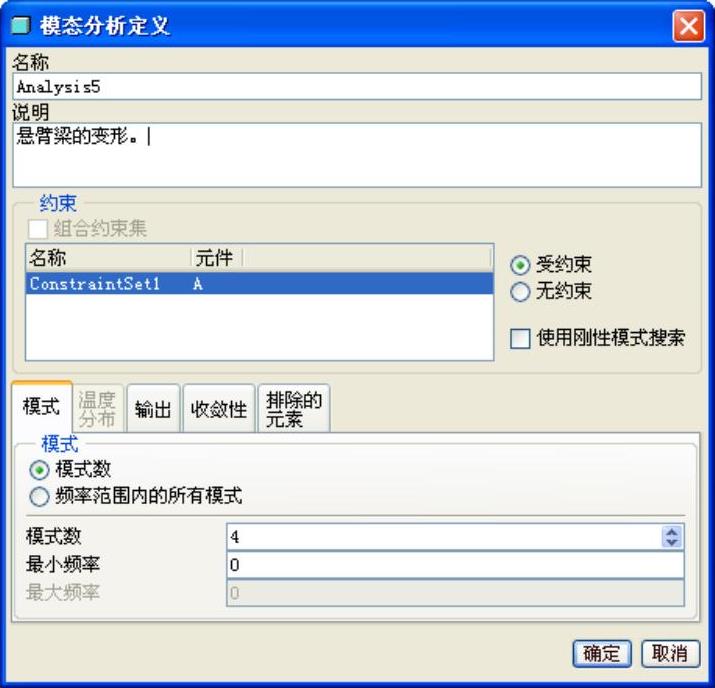
图8.31 “模态分析定义”对话框
2.获取分析结果
在“分析和设计研究”对话框中,选中【分析和设计研究】列表框中的模态分析,单击工具栏上的【查看设计研究或有限元分析结果】按钮 ,系统弹出“结果窗口定义”对话框,如图8.32所示。
,系统弹出“结果窗口定义”对话框,如图8.32所示。
(1)【名称】文本框用于定义新建分析结果的名称,系统默认为Window+数字,也可以自定义。
(2)【标题】文本框用于定义新建分析结果的标题,如应力应变曲线。
(3)【研究选取】选项组用于定义新建分析结果窗口的设计研究以及分析。
 在【设计研究】选项组中,单击【打开】按钮
在【设计研究】选项组中,单击【打开】按钮 ,选择保存在磁盘中的分析目录,在【分析】下拉列表框中选择分析。
,选择保存在磁盘中的分析目录,在【分析】下拉列表框中选择分析。
 在列表框中选择模态分析环境的频率模式,可以多选,单击【缩放】列中的文本框定义缩放比例。
在列表框中选择模态分析环境的频率模式,可以多选,单击【缩放】列中的文本框定义缩放比例。
(4)【显示类型】下拉列表框用于定义生成分析结果的显示类型:Fringe(条纹)、Vectors(线框)、Graph(曲线)、Model(模型)4种类型。
(5)【量】选项卡,如图8.33所示,该选项卡用于定义分析结果显示量:Stress(压力)、Displacement(变形)、Strain(应变)、Strain Energy(应变能)、Rotation(旋转)、Shell Resultant(壳合成)、P-Level。

图8.32 “结果窗口定义”对话框
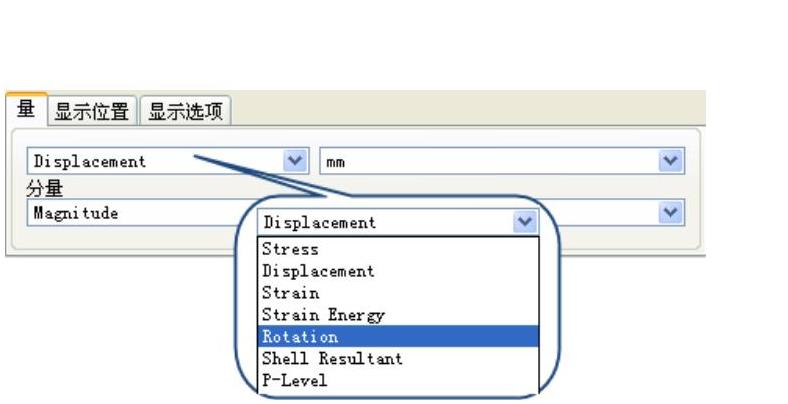 (www.xing528.com)
(www.xing528.com)
图8.33 【量】选项卡
(6)其他选项的作用同静态分析。
3.实例
下面以静态分析中的方形梁体为例,讲解模态分析的创建过程。
(1)打开模型A.prt,选择菜单栏中的【应用程序(P)】→【Mechanica(M)】命令,系统弹出“Mechanica模型设置”对话框,在【模型类型】下拉列表框中选择“Structure”选项,单击【确定】按钮,进入结构分析平台。
注意
关于分配材料、添加约束等操作参见静态分析实例,直接使用前面的例子进行创建模态分析。
(2)选择菜单栏中的【分析(A)】→【Mechanica分析/研究(E)】命令,系统弹出“分析和设计研究”对话框。
(3)在对话框中,选择菜单栏中的【文件(F)】→【新建模态分析】命令,系统弹出“模态分析定义”对话框。
(4)单击【模式】选项卡,点选【模式数】单选按钮,在【模式数】和【最小频率】文本框中键入8、30,如图8.34所示。
(5)勾选【输出】选项卡中【计算】选项组中【旋转】、【反作用】复选框,其他选项为默认值,单击【确定】按钮,返回“分析和设计研究”对话框,完成模态分析的创建。(6)选择菜单栏中的【运行(R)】→【开始】命令,或单击工具栏上的【开始】按钮 ,系统弹出“提示询问”对话框,单击【是(Y)】按钮,系统就开始计算,大约几分钟以后,系统弹出“诊断”对话框,如图8.35所示,对话框中显示模态分析过程以及分析出现的问题。
,系统弹出“提示询问”对话框,单击【是(Y)】按钮,系统就开始计算,大约几分钟以后,系统弹出“诊断”对话框,如图8.35所示,对话框中显示模态分析过程以及分析出现的问题。
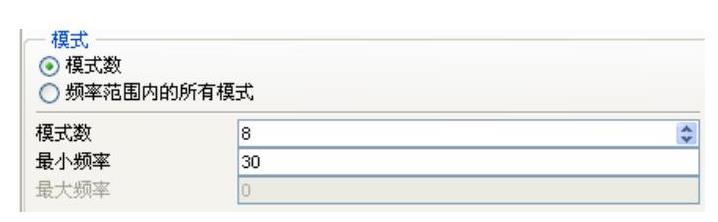
图8.34 【模式】选项卡
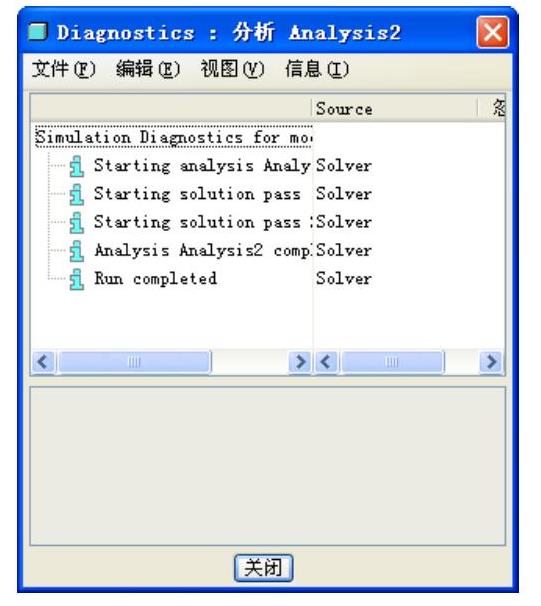
图8.35 “诊断结果”对话框
(7)关闭“诊断”对话框,保存分析结果以便输出分析结果。
(8)选中【分析和设计研究】列表框中的模态分析,单击工具栏上的【查看设计研究或有限元分析结果】按钮 ,系统弹出“结果窗口定义”对话框。
,系统弹出“结果窗口定义”对话框。
(9)在【标题】文本框中键入变形曲线,选中【研究选取】选项组中列表框中所有模式。
(10)选中【显示类型】下拉列表框中“Graph”选项。
(11)单击【量】选项卡,在下拉列表框中选择“Displacement”选项,单击【图像位置】选项组中【选取】按钮 ,系统弹出模型预览窗口,选择一条边,在“选取”对话框中单击【确定】按钮,返回“结果窗口定义”对话框。
,系统弹出模型预览窗口,选择一条边,在“选取”对话框中单击【确定】按钮,返回“结果窗口定义”对话框。
(12)其他选项为默认值,单击【确定并显示】按钮,效果如图8.36所示。
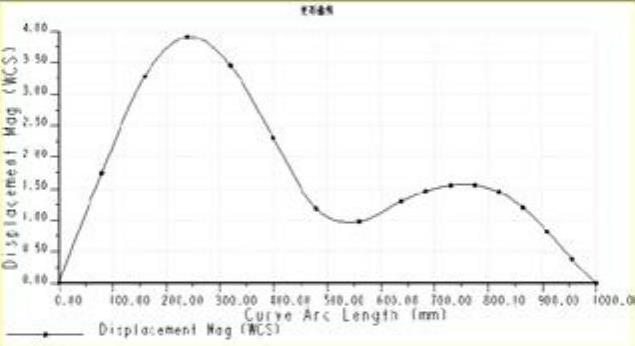
图8.36 变形曲线
(13)重复第8~12步,在第9步中选中第一种频率模式,单击【确定并显示】按钮,效果如图8.37所示。
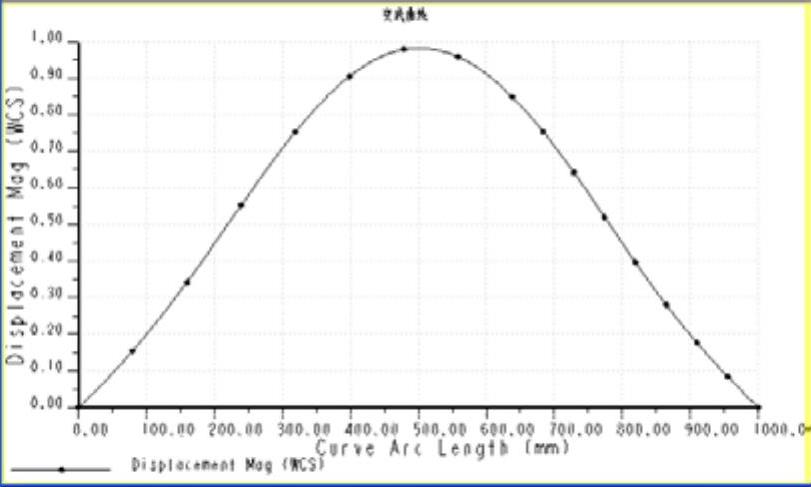
图8.37 变形曲线
免责声明:以上内容源自网络,版权归原作者所有,如有侵犯您的原创版权请告知,我们将尽快删除相关内容。




